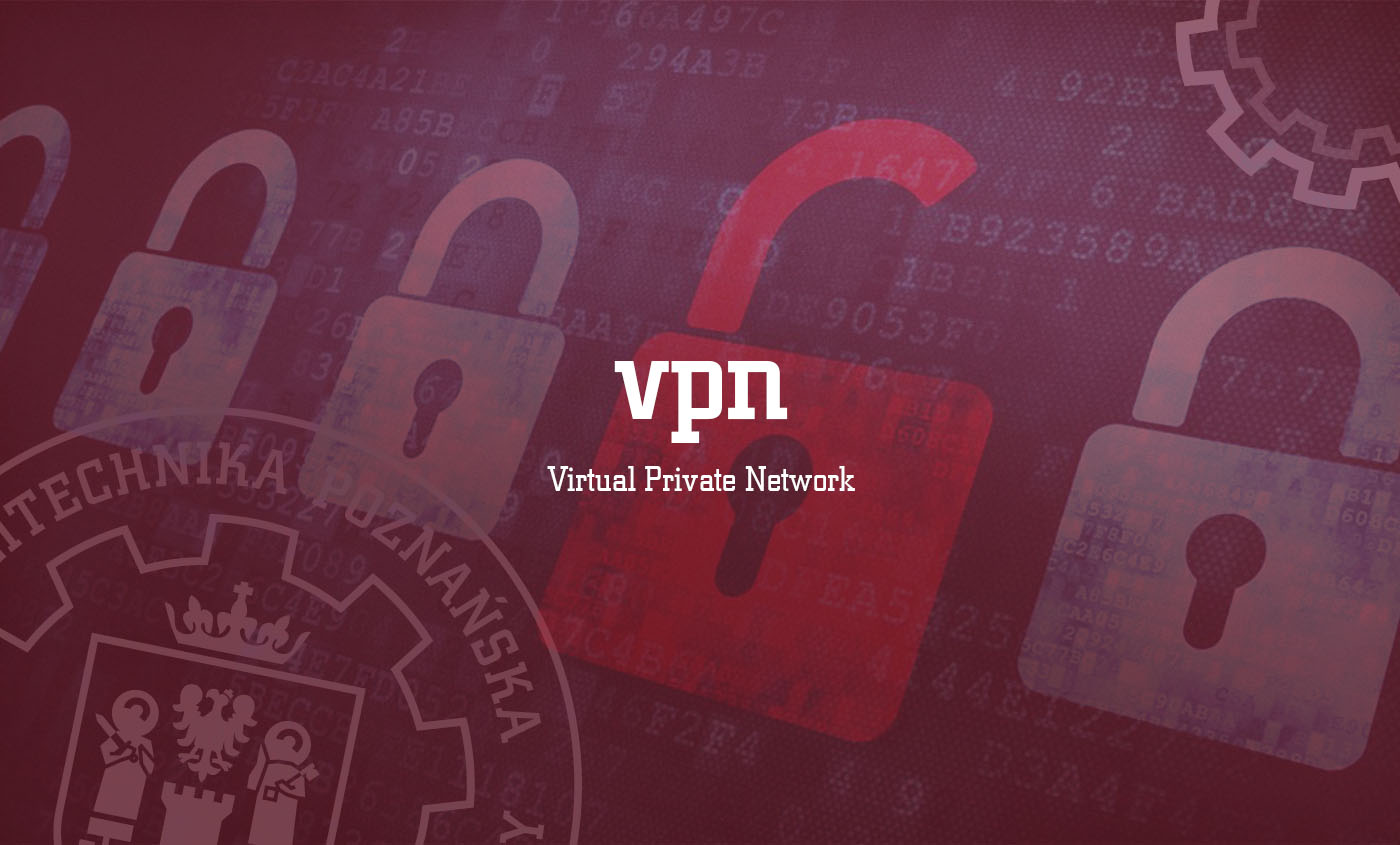W celu uruchomienia Internet Explorera należy kliknąć prawym przyciskiem myszki na Menu Start (logo Windows), następnie kliknąć „Uruchom”.
Po pojawieniu się okienka „Uruchamianie” należy wpisać iexplore i kliknąć OK.
Wchodzimy na stronę https://hellfire.put.poznan.pl
Po wejściu na stronę internetową wyświetlają się nam dwa komunikaty widoczny na zdjęciu u dołu. Na pierwszy komunikat (Komunikat ze strony sieci Web) klikamy „OK”
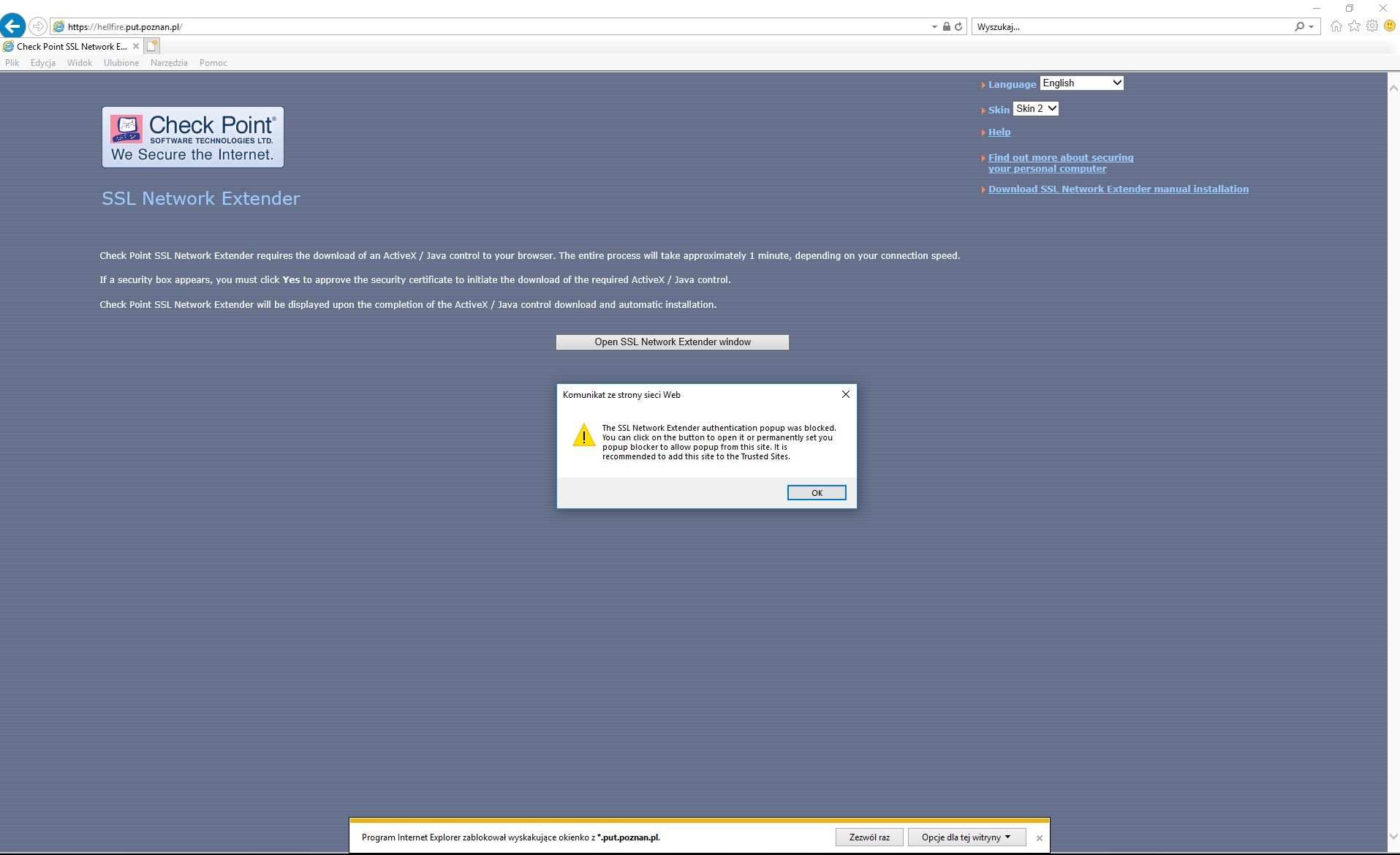
Natomiast w drugim klikamy Opcje dla tej witryny i zaznaczamy Zawsze zezwalaj.

Po wykonaniu powyższych czynności otworzy się nam okno jak poniżej
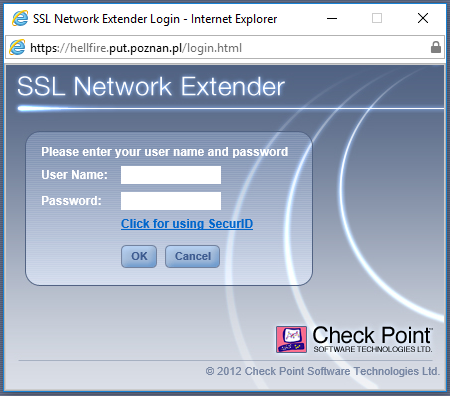
Wpisujemy identyfikator:
Dla pracowników:
<identyfikator e-konta>@put.poznan.pl
Hasło aktualne z eKonta
Dla studentów:
<identyfikator e-konta>@student.put.poznan.pl
Hasło aktualne z eStudenta
Dla doktorantów:
<identyfikator e-konta>@doctorate.put.poznan.pl
Hasło aktualne z eStudenta
i klikamy OK pojawi się nam komunikat o próbie instalacji dodatku klikamy Zainstaluj.
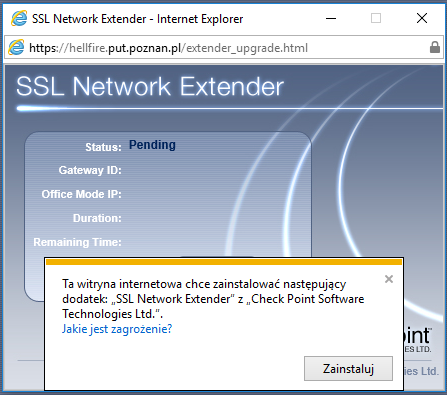
Klikamy na Trust server, aby zainstalowany klient zaufał domenie hellfire.put.poznan.pl
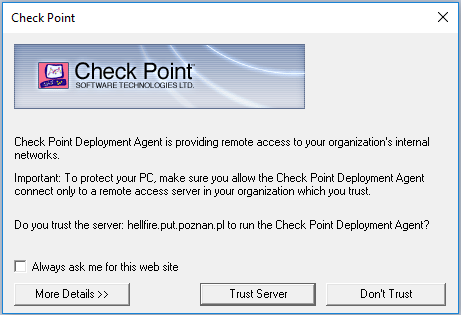
na kolejnym komunikacie klikamy TAK
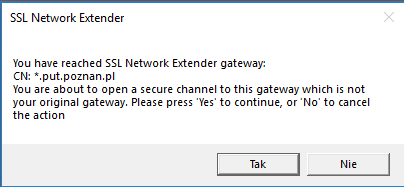
W ostatnim korku uzyskaliśmy połączenie tunelowe, karta sieciowa otrzymała adres IP Politechniki Poznańskiej.
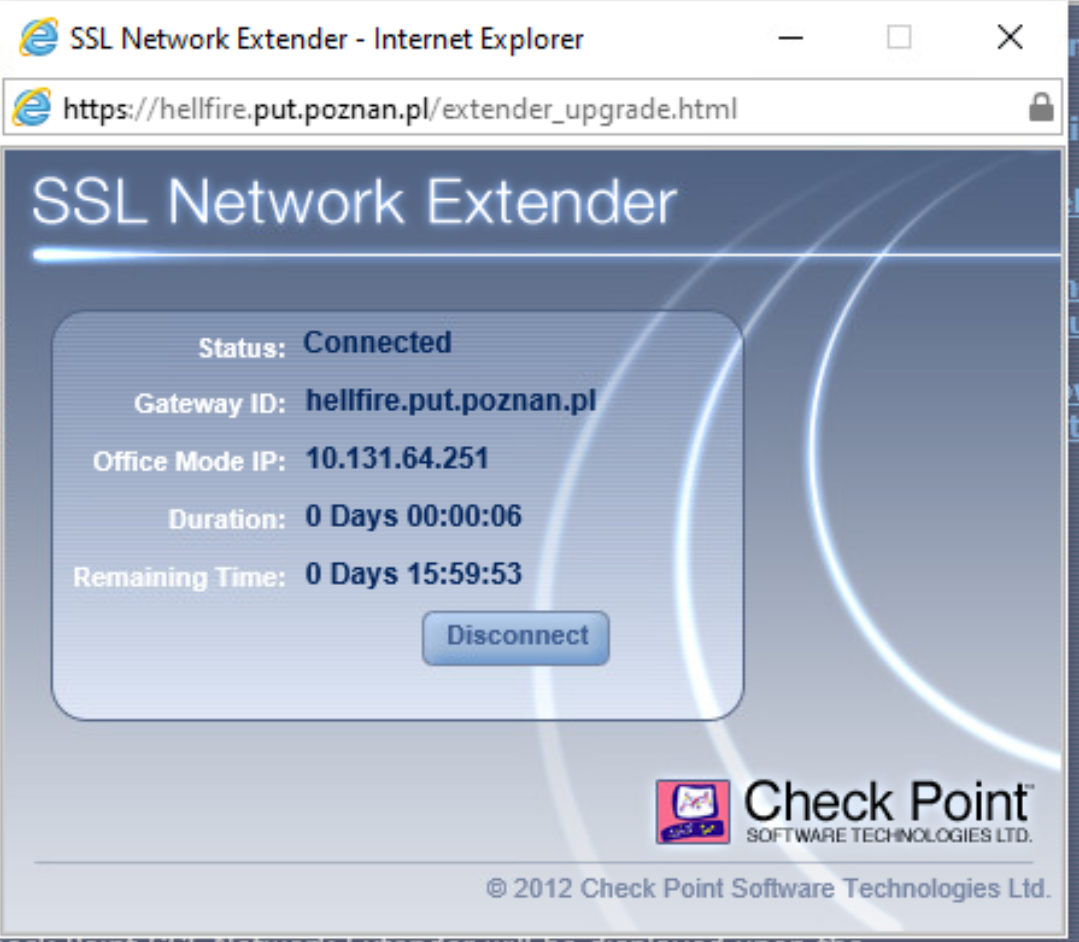
Po nawiązaniu połączenia VPN do dalszej pracy można, a nawet należy używać współczesnej przeglądarki. Internet Explorer powinien pozostać w tle.
Aby rozłączyć połączenie należy kliknąć przycisk Disconnect.